Jak podłączyć Access Point do routera?
Spis treści:
Skoro czytasz ten poradnik, zapewne w Twoim domu podstawowym urządzeniem, które zapewnia domownikom Internet, jest router WiFi. Niestety takie rozwiązanie często nie wystarcza, a sygnał rozchodzący się po poszczególnych piętrach lub nawet pomieszczeniach jest zbyt słaby. W takich sytuacjach lepiej sprawdzi się router z Access Pointem – dzięki niemu dostęp do Wi-Fi będzie szybszy i bardziej stabilny.
Polecane routery
Jak skonfigurować Access Point z routerem?
Access Point, czyli inaczej punkt dostępowy to urządzenie, którego wygląd zewnętrzny przypomina router. Sprzęty te charakteryzuje jednak odmienny sposób działania oraz funkcje. Podczas gdy router tworzy sieć z dostępem do Internetu poprzez rozdzielenie sygnału, Access Point łączy się z istniejącą już siecią lokalną, rozbudowując ją i tym samym zwiększa zasięg Internetu. Jak podłączyć punkt dostępowy do routera? Niniejszy poradnik odpowiada na to pytanie.
Jak podłączyć Access Point do routera bezprzewodowo?
Jak z routera zrobić Access Point? Aby uzyskać dostęp do sieci, musisz sparować oba urządzenia bezprzewodowo. Dopiero wtedy uda się podłączyć do punktu dostępowego więcej sprzętów – komputer stacjonarny, laptopa, smartfon, tablet lub drukarkę. Aby ustawić router jako Access Point TP-Link, możesz skorzystać z instrukcji udostępnionej przez producenta. Poniżej przedstawiamy jej skróconą wersję.
Aby router TP-Link działał jako Access Point, podłącz go kablem ethernetowym do przewodowej karty sieciowej komputera. Następnie włącz zasilanie i zrestartuj jego ustawienia fabryczne. Po zalogowaniu się do panelu administracyjnego podaj nazwę użytkownika oraz hasło i przejdź do zakładki Advanced. Wybierz tam opcje Network, a następnie – LAN. W polu IP Address będziesz mógł wprowadzić adres IP routera, który ma pracować w trybie Access Point.
TP-Link zaznacza, że adres IP Access Point z routera powinien być spoza puli adresów IP przydzielonych przez serwer DHCP routera głównego. Po ustawieniu odpowiedniego adresu uzupełnij pozostałe dane i zapisz oraz zatwierdź ustawienia. Zrestartuj router pod jego nowym adresem i wyłącz jego funkcję serwera DHCP w panelu konfiguracyjnym. Ponownie zrestartuj urządzenie i połącz router główny kablem ethernetowym z wolnym portem LAN.
Jak podłączyć Access Point do routera? Ostatni krok to zalogowanie się do routera (poprzez wpisanie nowego adresu IP) i odszukanie zakładki Wireless. Tam, w sekcji Wireless Settings, wprowadź nową nazwę sieci Wi-Fi i zabezpiecz ją silnym hasłem. Gotowe? Po zapisaniu wprowadzonych zmian możesz sparować z Access Point dowolny sprzęt, który wymaga do poprawnego działania połączenia z siecią Internet – komputery oraz urządzenia mobilne.
Co należy wiedzieć przed podłączeniem Access Pointa do routera?
O czym warto wiedzieć przed tym, jak utworzysz router z Access Pointem? Punkt dostępowy działa w bardzo prosty sposób – łączy się on z siecią przewodowo, za pomocą gniazda Ethernet. Natomiast drugi interfejs Access Point umożliwia połączenie bezprzewodowe z urządzeniami, które potrzebują dostępu do Internetu. Jest to więc pewnego rodzaju most pomiędzy siecią LAN oraz łącznością bezprzewodową Wi-Fi.
Kiedy warto zakupić Access Point Ubiquiti lub innej marki? Tego typu urządzenie przyda się w większej sieci, np. w biurze, ale coraz częściej punkty dostępowe można spotkać także w dużych domach jednorodzinnych. Dzięki utworzeniu Access Point z routera wszyscy domownicy/pracownicy mogą korzystać z wysokiej jakości połączenia internetowego, bez względu na odległość od routera, w jakiej się oni znajdują.
Jaki punkt dostępowy kupić? Polecamy Access Point Mikrotik, a także urządzenia marki TP-Link oraz Ubiquiti. Godne zakupu są także routery Cisco oraz Asus. Sprzęt ten jest przeznaczony zarówno dla klientów profesjonalnych, zajmujących się tworzeniem sieci w firmach, jak i dla klientów indywidualnych, którym zależy na połączeniu internetowym wysokiej jakości w domu. Wyróżnia go wysoka wydajność oraz łatwość konfiguracji.
Po co podłączać Access Point do routera?
Jaki sens ma podłączanie punktu dostępowego do routera Asus lub innej marki? Głównym celem jest zapewnienie dostępu do sieci każdej osobie, która z niej korzysta. Kiedy z Wi-Fi połączonych jest dużo urządzeń, klasyczny router często okazuje się niewystarczający i nie spełnia wszystkich potrzeb użytkowników. Wtedy przyda się router typu Access Point. Sprzęt rozbuduje istniejącą już sieć – dzięki temu możliwe jest podpięcie do Internetu bezprzewodowego większej ilości komputerów, drukarek, smartfonów itp.
Punkty dostępowe, takie jak Access Point TP-LINK lub Ubiquiti, stosowane są do tworzenia rozległych internetowych struktur. Z ich pomocą da się połączyć urządzenia znajdujące się w wielopiętrowym budynku w jedną sieć – a to wszystko bezprzewodowo, bez konieczności prowadzenia kabli. Access Point może także pełnić funkcję Repeatera, czyli wzmacniać sygnał Wi-Fi. Dzięki temu, bez względu na odległość od routera będziesz się cieszyć szybkim i stabilnym transferem danych.
Czy warto podłączać Access Point do routera?
Wiesz już, jak skonfigurować Access Point z routerem? Jakie zalety i wady ma to rozwiązanie? Przede wszystkim większa szybkość i stabilność połączenia sieciowego. Router z Access Pointem tworzy sygnał Wi-Fi, do którego da się podłączyć, zapewnia on więc lepszy dostęp do Internetu. Oczywiście transfer danych zależy od możliwości punktu dostępowego, dlatego wybieraj zawsze urządzenia uznanych marek, o dobrych parametrach technicznych. Taki sprzęt spełni potrzeby zarówno dużej rodziny, jak i przedsiębiorstwa.
Router z funkcją Access Point działa bez przyłączania dodatkowego punktu dostępowego – zapewnia on od razu dostęp do sieci bezprzewodowej. Nie wszystkie jednak modele routerów mogą pracować w trybie Access Pointa. Wybierając sprzęt, zwróć uwagę na to, czy owa funkcja jest wspierana. Za wadę punktów dostępowych należy uznać także to, że można do nich przyłączyć jedynie urządzenia wyposażone w moduł Wi-Fi. Na szczęście jest ich coraz więcej na rynku.
Znajdziesz w Morele
Karty sieciowe Wi-Fi - Routery 5G - Routery LTE - Routery na kartę SIM - Routery ZTE

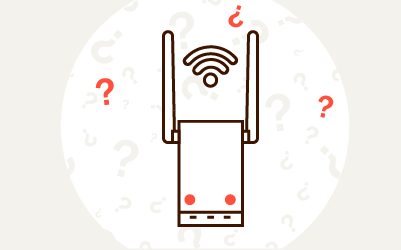
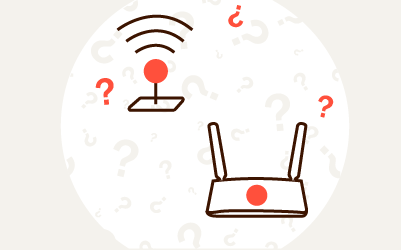
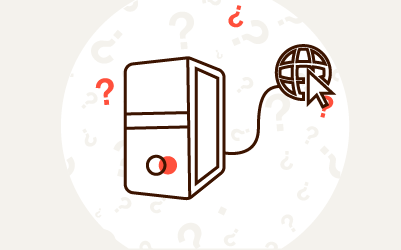
Komentarze (1)